Wix Restaurantes: configurar o pré-pagamento para reservas de mesa
4 min
Neste artigo
- Adicionar uma regra de pagamento
- Perguntas frequentes
Configure regras de pré-pagamento para suas reservas online, seja para grupos maiores ou para clientes individuais. Você pode escolher se essas reservas são ou não aprovadas automaticamente.
Seja usando aprovações automáticas ou manuais, as informações de pagamento dos clientes são coletadas no checkout:
- Aprovação automática: o cliente é cobrado imediatamente após enviar a solicitação.
- Aprovação manual: você coleta as informações de pagamento do cliente no checkout, mas escolhe quando cobrar (por exemplo, após revisar e aprovar a solicitação).
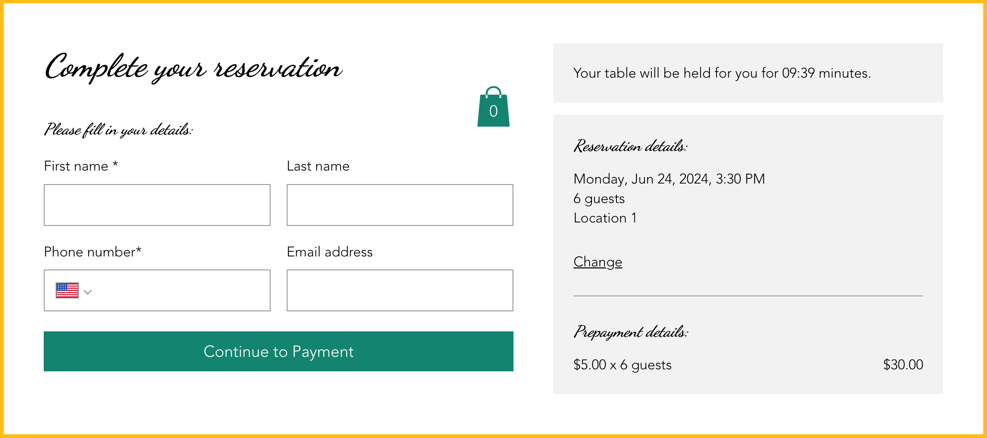
Adicionar uma regra de pagamento
Reduza cancelamentos de última hora e não comparecimentos ao receber uma taxa antecipada. Você pode fazer isso no painel de controle do seu site ou diretamente no app Wix no seu dispositivo móvel.
Você pode optar por cobrar por pessoa (então o valor depende do número de convidados) ou por grupo, com uma taxa fixa para qualquer tamanho de grupo.
Para adicionar uma regra de pagamento:
Painel de controle
App Wix
- Vá para Reservas de mesa no painel de controle do seu site.
- Clique em Configurações no canto superior direito.
- Clique em Pré-pagamento.
- Dependendo da sua configuração, escolha uma das seguintes opções:
- Novo: crie uma regra de pagamento e defina suas condições de pré-pagamento.
- Clique em + Adicionar pré-pagamento.
- Selecione a opção de pré-pagamento relevante e insira o valor:
- Por pessoa: o valor é calculado por pessoa.
- Por grupo: um valor fixo para todo o grupo, independentemente do tamanho.
- Insira o Tamanho do grupo necessário para cobrança de pré-pagamento.
- Editar: modifique uma regra de pré-pagamento existente.
- Clique no ícone Mais ações
 ao lado do pré-pagamento.
ao lado do pré-pagamento. - Clique em Editar.
- Faça as alterações relevantes.
- Clique no ícone Mais ações
- Novo: crie uma regra de pagamento e defina suas condições de pré-pagamento.
- Clique em Salvar.
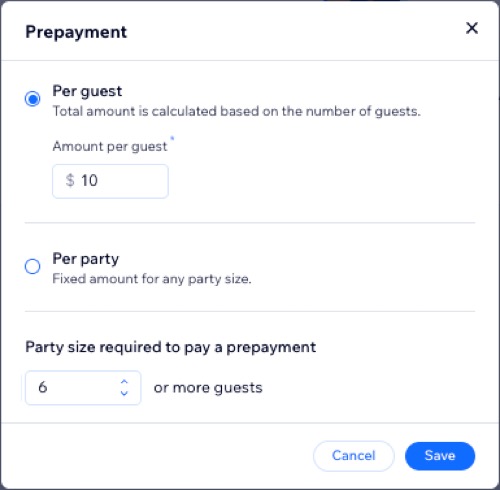
Qual é o próximo passo?
Comece a receber pagamentos por reservas de mesa.
Perguntas frequentes
Clique nas perguntas abaixo para saber mais.
Posso personalizar o formulário de reserva de mesa?
Como faço para alterar a moeda do meu site?
Como faço para configurar os impostos?
Eu preciso coletar o pagamento ao aprovar uma solicitação?
Como faço para cobrar taxas de cancelamento ou não comparecimento?


